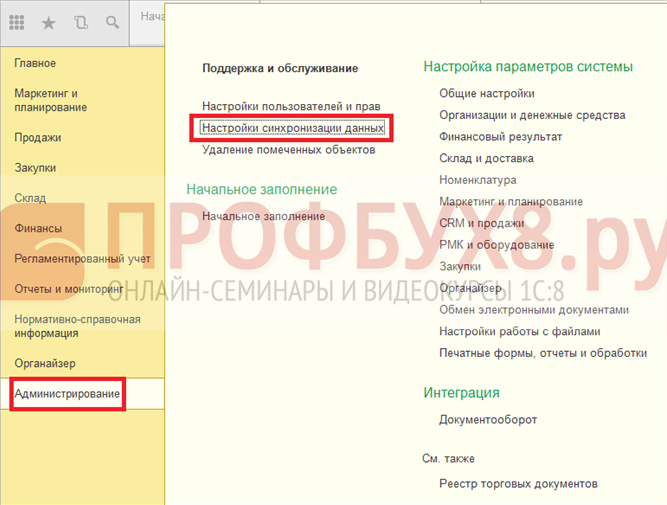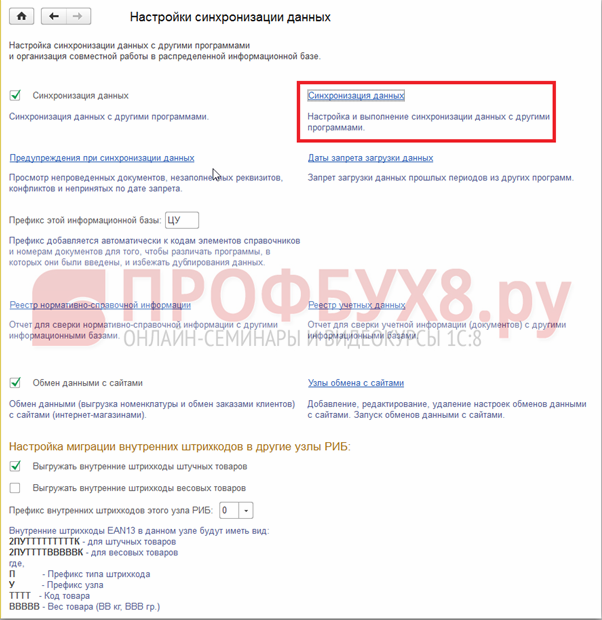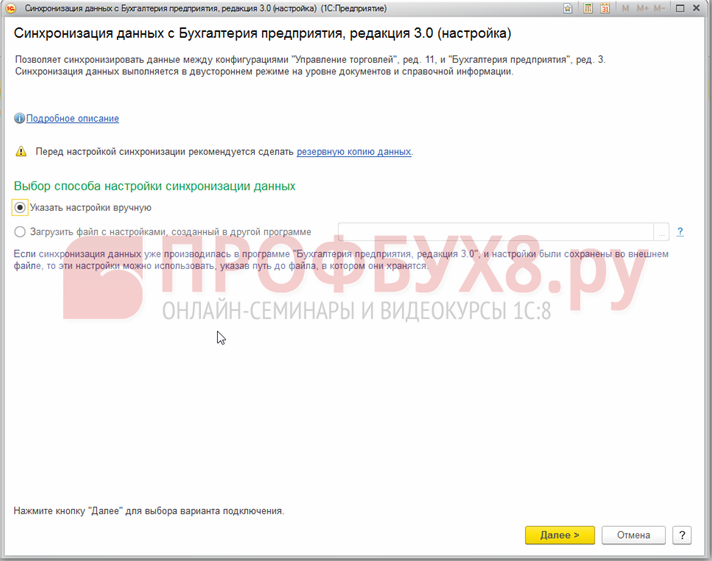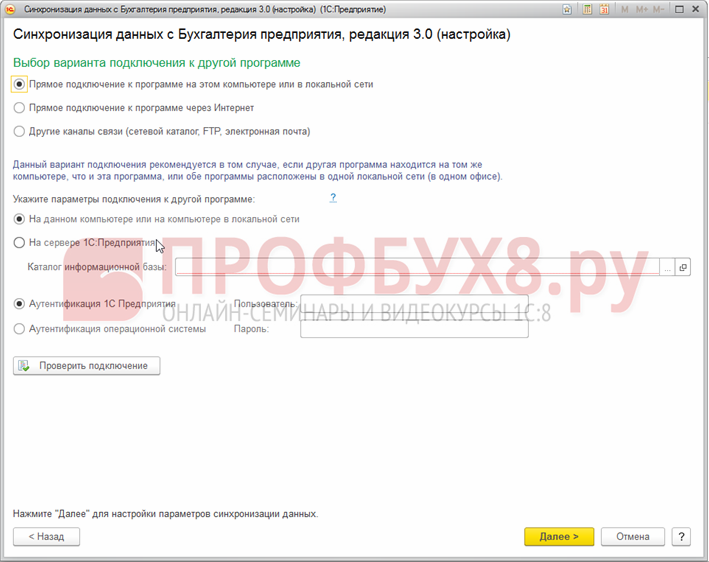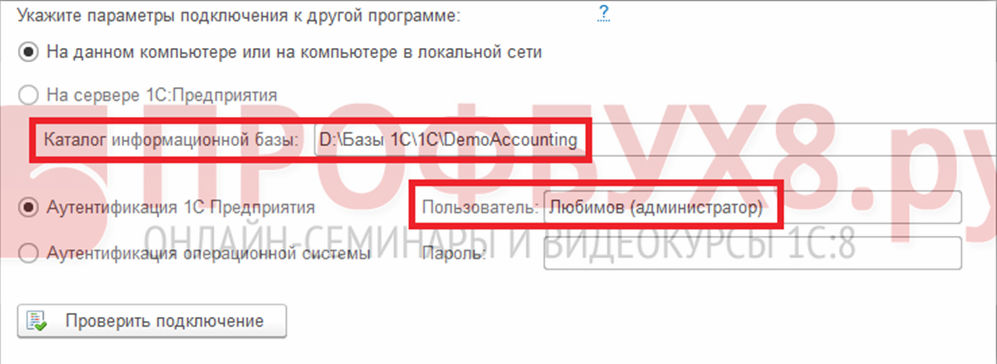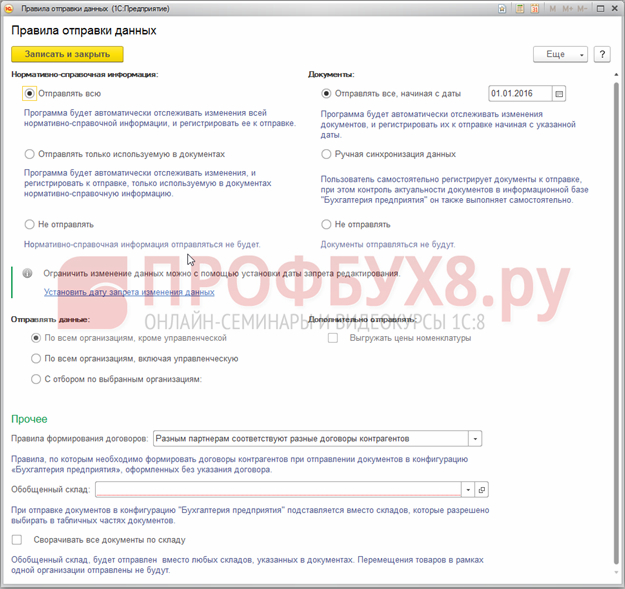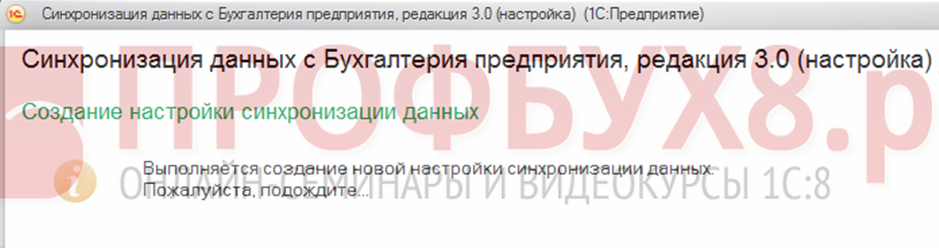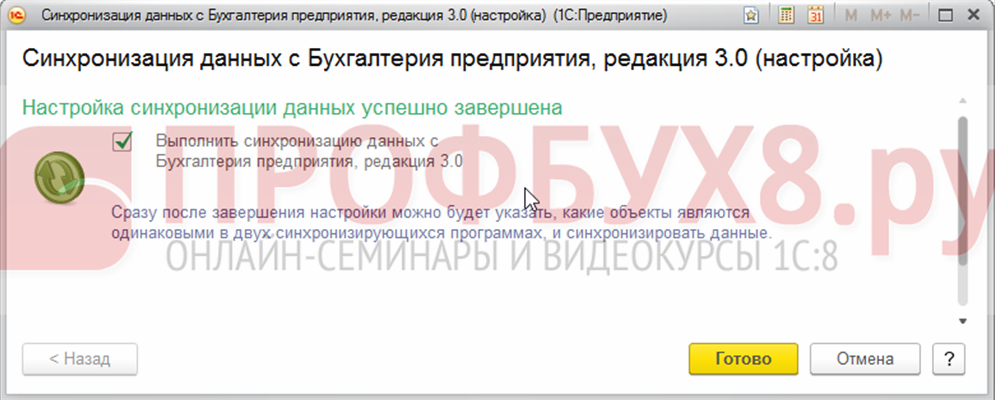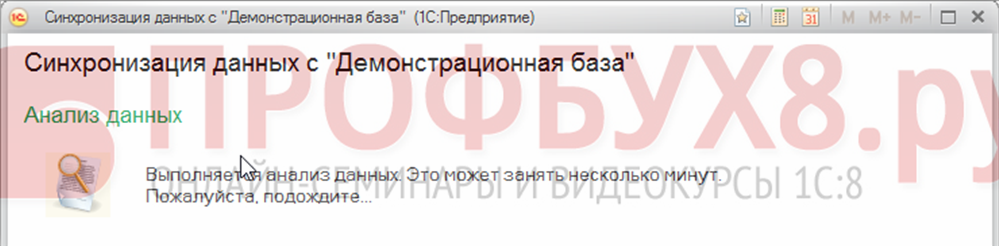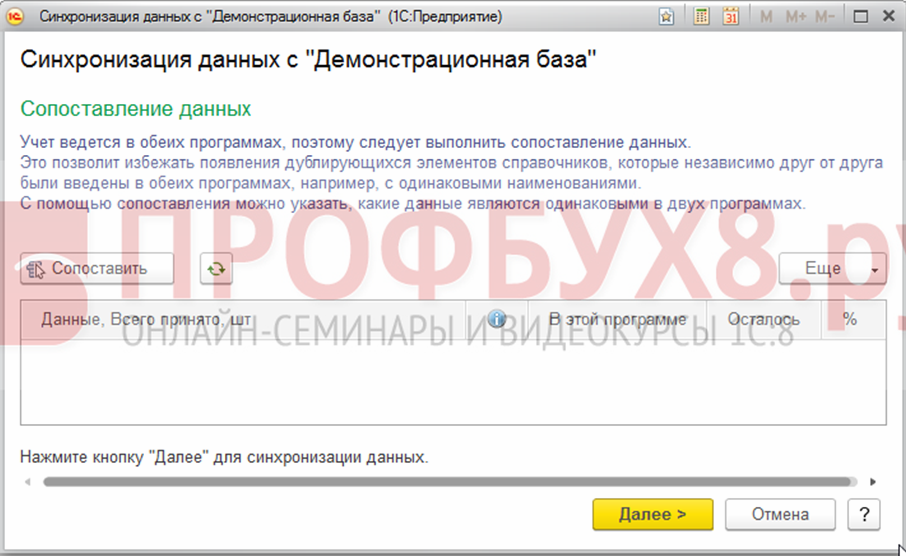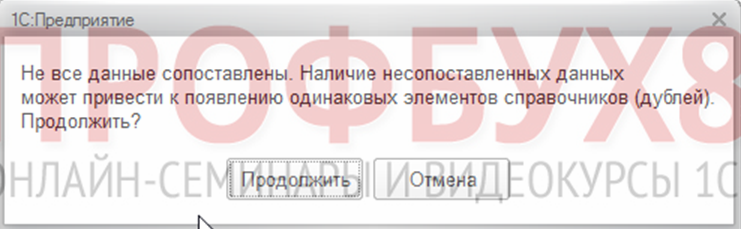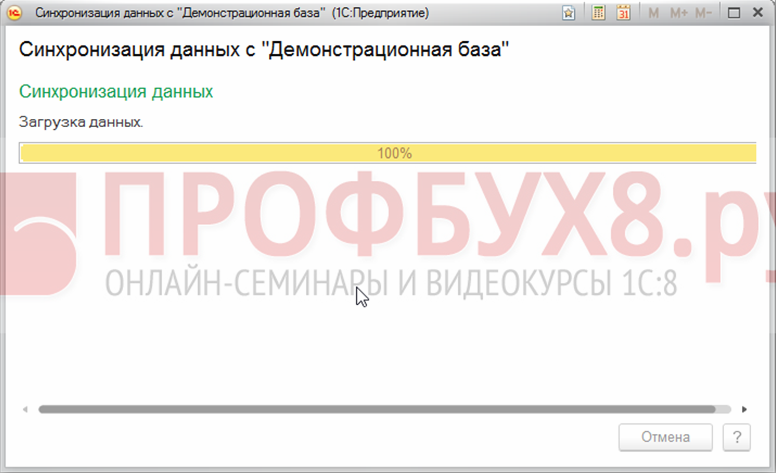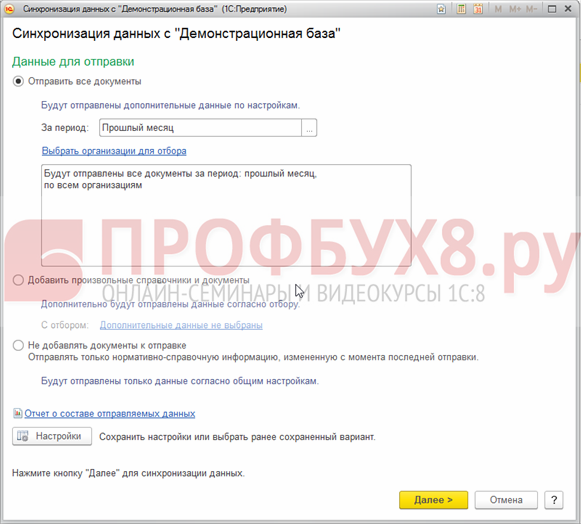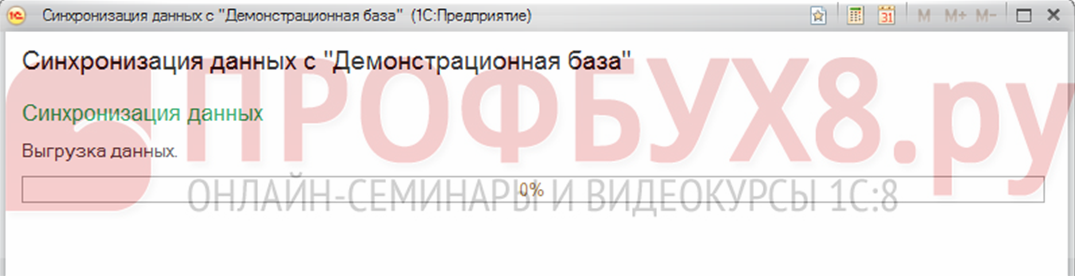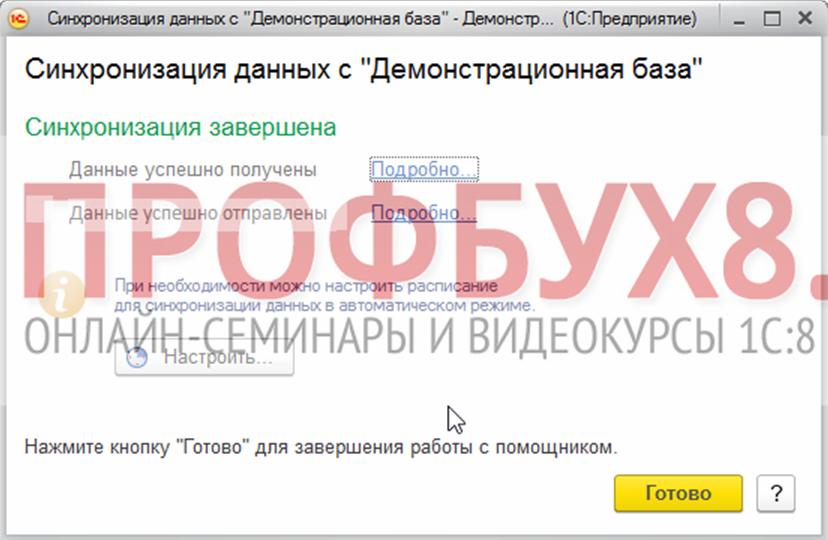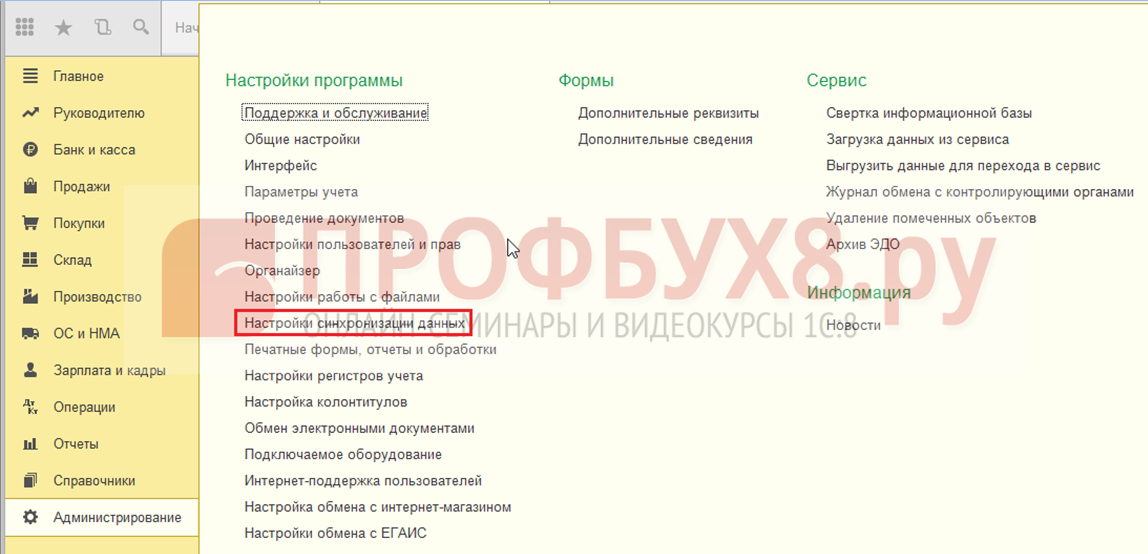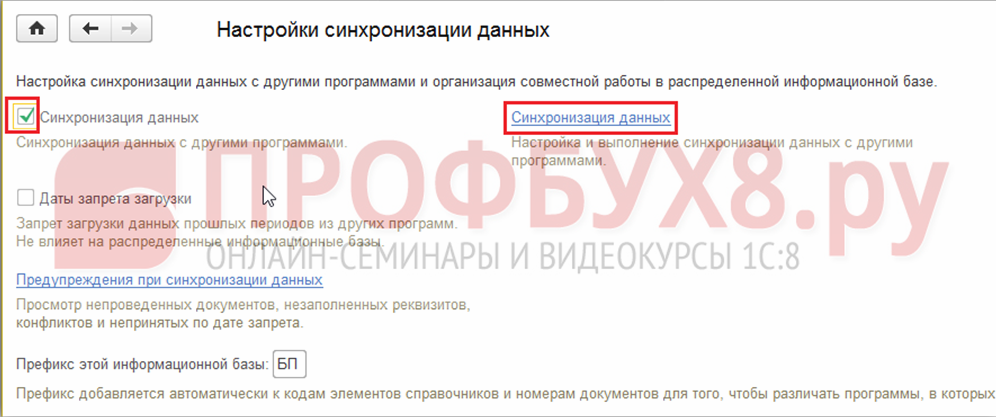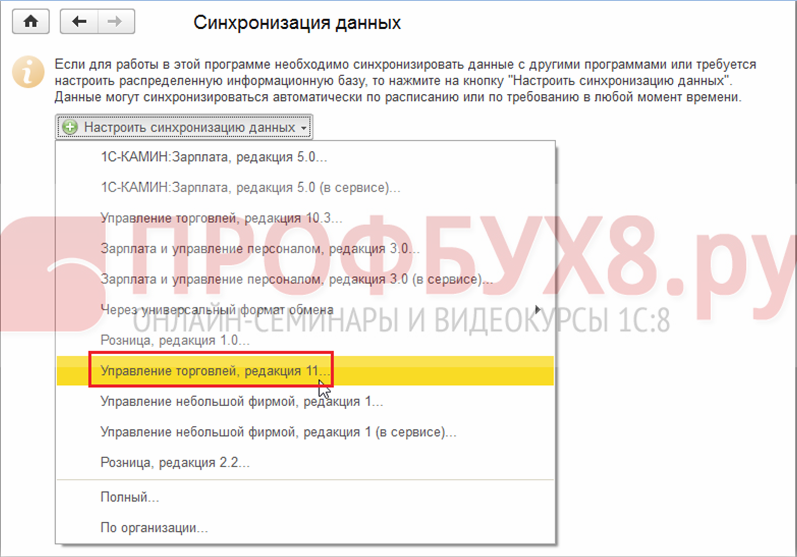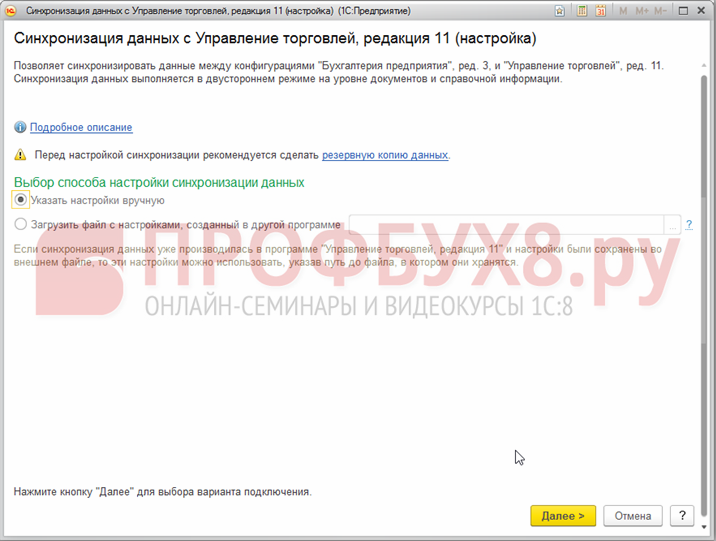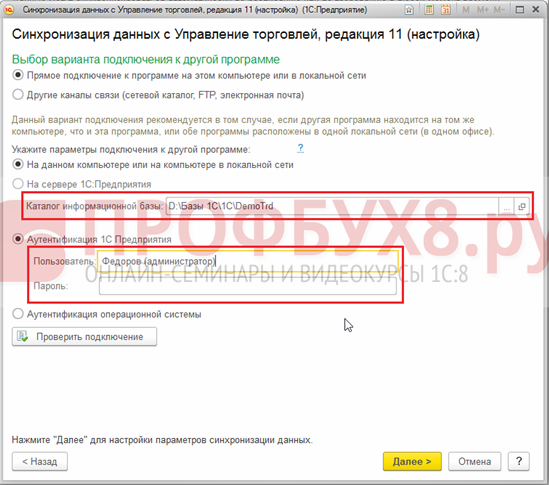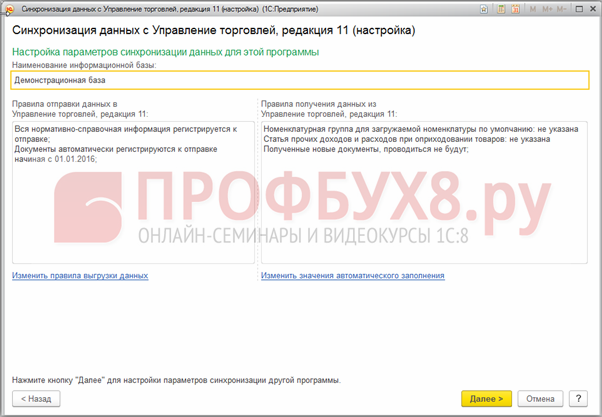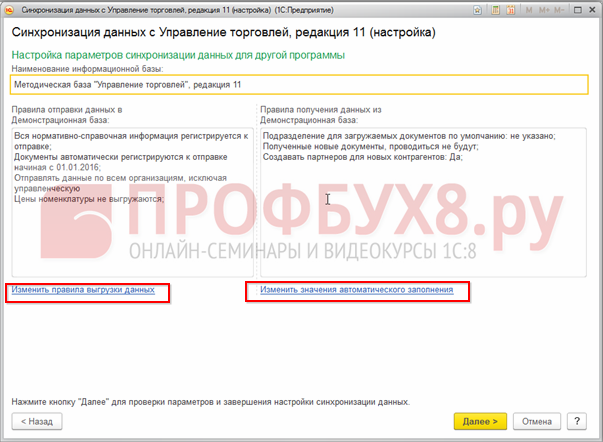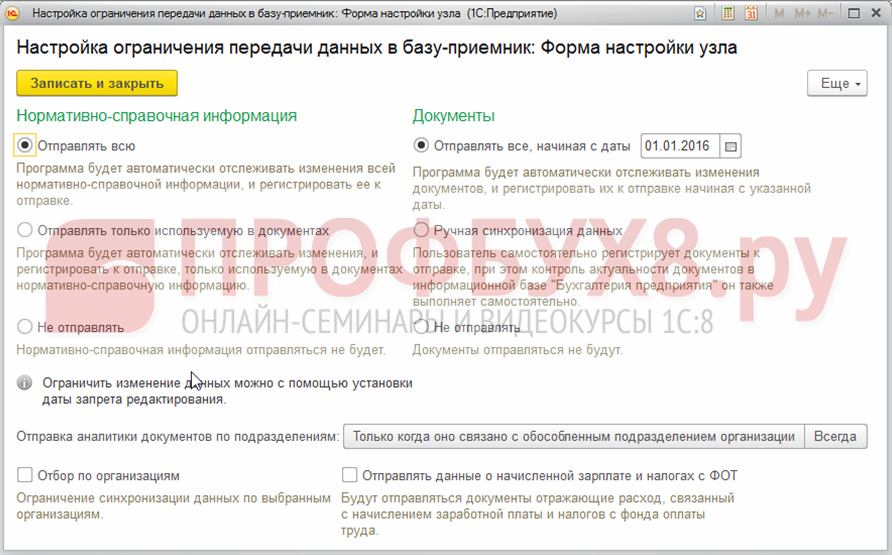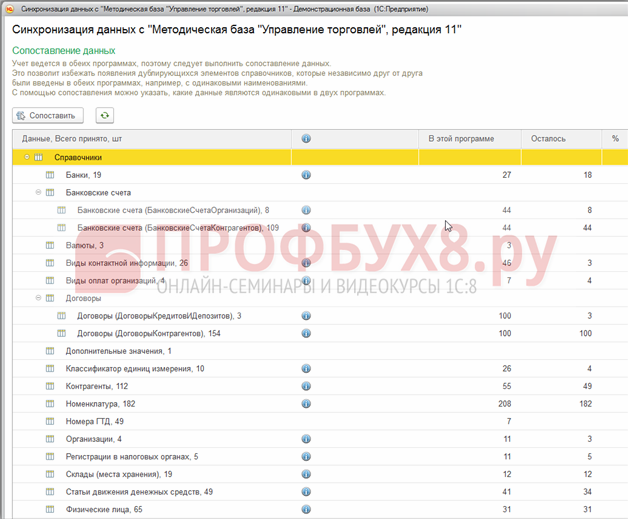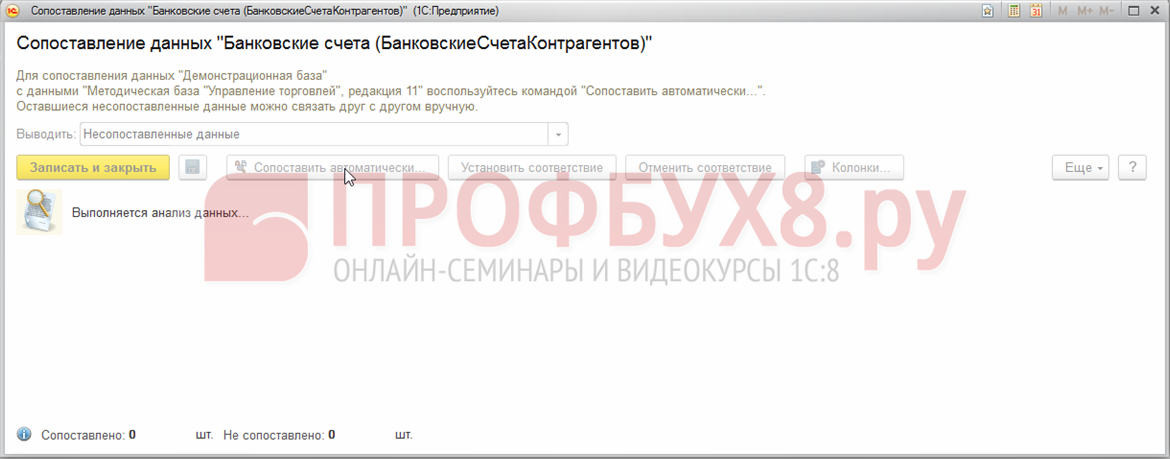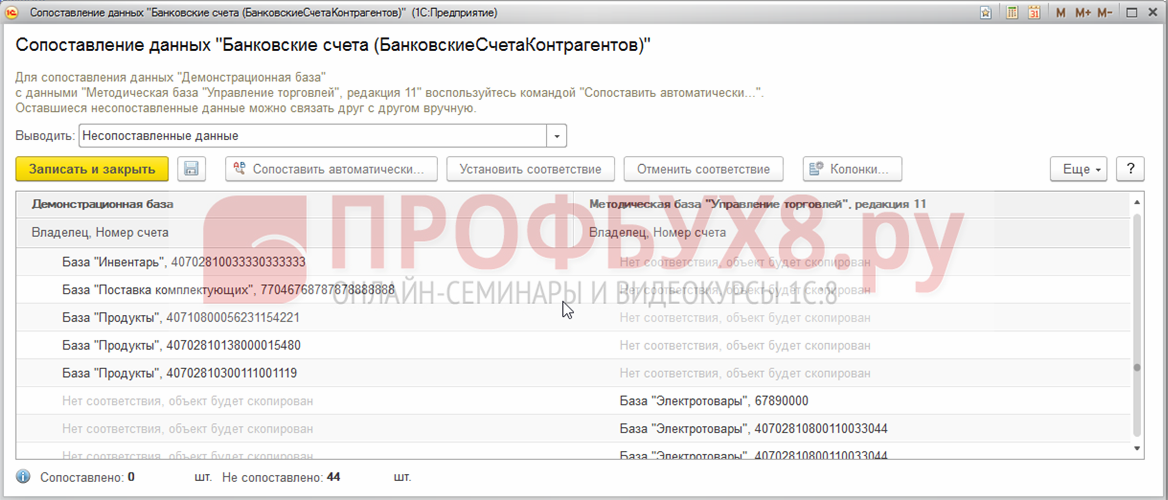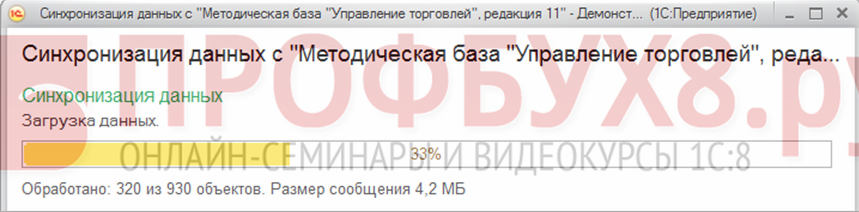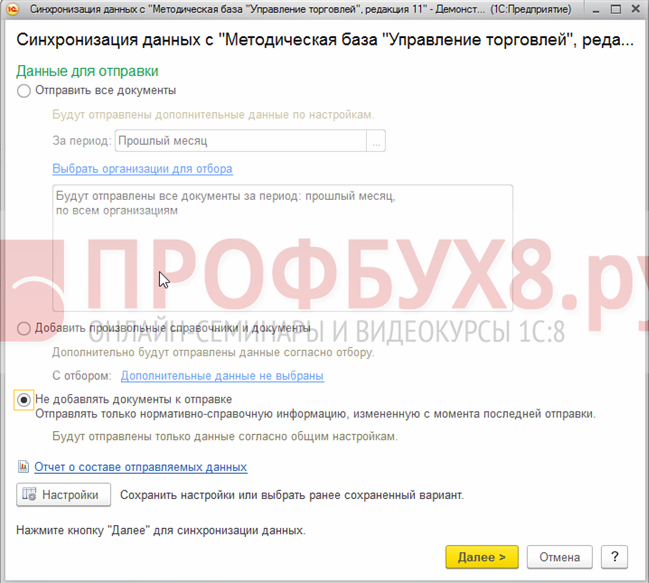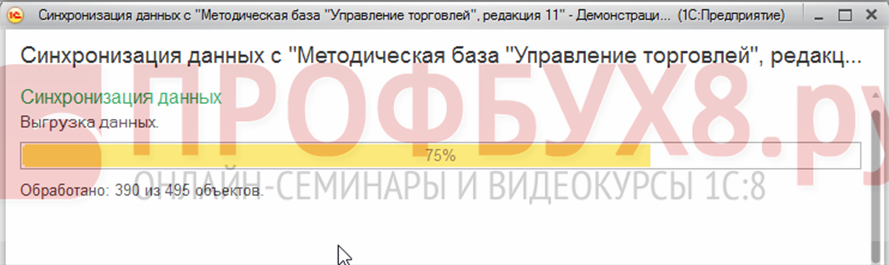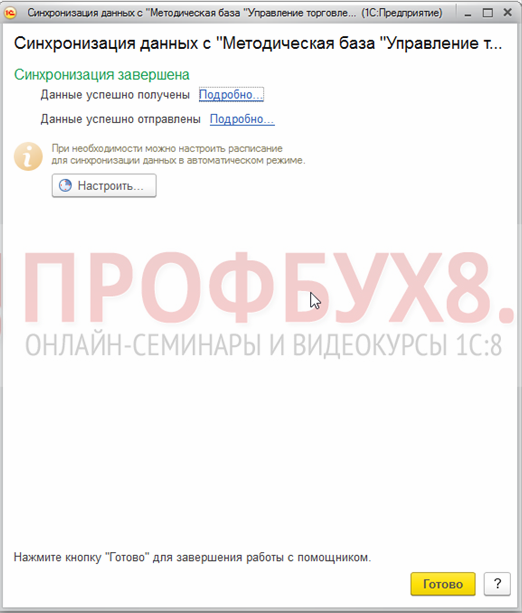В данной статье рассмотрим как реализован механизм обмена данными между базами 1С 8.3 на примере конфигураций УТ 11 и БП 3.0. Изучим в виде пошаговой инструкции как настроить обмен данными (синхронизации) между УТ 11 и БП 3.0.
Содержание
Механизм обмена данными между базами 1С 8.3
В настоящее время многие фирмы ведут учет параллельно в нескольких базах 1С, каждая из которых предназначена для решения определенного круга задач:
- Для ведения бухгалтерского учета предназначена конфигурация Бухгалтерия предприятия (БП),
- Для отражения торговых операций – Управление торговлей (УТ),
- Для расчета зарплаты – Зарплата и управление персоналом (ЗУП).
Эти программы 1С являются наиболее часто используемыми на практике.
Трудность заключается в том, чтобы достичь идентичности учета в базах. Ведь для отражения какой-либо операции внесения данных в одной базе недостаточно, требуется произвести аналогичные действия и в другой базе, иначе ведение учета будет разниться. Для того чтобы решить эту проблему и избежать ручного дублирования данных в 1С, предназначен механизм обмена данными. С его помощью имеется возможность настроить автоматический перенос информации между базами по установленным правилам.
Обмен бывает односторонний и двусторонний. Отличаются они тем, что при одностороннем направлении данные можно только выгрузить из одной базы и загрузить в другую, обратное действие невозможно, а при двустороннем информацией можно обмениваться в обоих направлениях.
Для наиболее часто используемых программ 1С имеется встроенный в конфигурацию по умолчанию типовой обмен. Однако для доработанных, нетиповых конфигураций при его использовании перенос данных может происходить некорректно. В таких случаях следует дорабатывать механизм типового обмена или разрабатывать с нуля.
Далее рассмотрим, какие действия надо выполнить, чтобы настроить обмен данными между типовыми конфигурациями БП и УТ в 1С 8.
Перед настройкой синхронизации необходимо обновить до последнего релиза конфигурации, которые будут участвовать в обмене, а также сделать их резервные копии. При этом в информационных базах необходимо выполнить предварительное заполнение конфигураций для того, чтобы обмен работал нормально. Что к этим действиям можно отнести смотрите в следующем видео:
Настройка обмена данными (синхронизации) между базами 1С 8.3 на примере конфигураций БП 3.0 и УТ 11
Настройка синхронизации в 1С 8.3 производится с помощью обработки Помощник настройки синхронизации данных и заключается в последовательном выполнении шагов в помощнике в обеих базах, которые будут обмениваться данными:
Для его запуска в конфигурации УТ 11 необходимо в разделе Администрирование перейти по ссылке Настройка синхронизации данных:
В открывшемся окне можно выполнить первичные настройки УТ 11, которые будут использоваться в создаваемых обменах по умолчанию, а также перейти к настройке. Для этого необходимо кликнуть по ссылке Синхронизация данных:
Откроется окно Список настроенных синхронизаций данных. Для создания нового обмена данных в 1С требуется по кнопке Настроить синхронизацию данных, в выпадающем меню, выбрать вид обмена, который будет настраиваться:
Как к существующей настройке обмена данными в 1С 8.3 УТ 11 добавить новый обмен данными, настроить несколько обменов с разными фильтрами по разным организациям смотрите в следующем видео:
Выберем вариант Бухгалтерия предприятия, редакция 3.0. Откроется окно помощника Синхронизация с данных с Бухгалтерия предприятия, редакция 3.0 (настройка). Так как настройка обмена в УТ 11 только начинает производиться, то следует оставить установленный по умолчанию способ настройки Указать настройки вручную и нажать на кнопку Далее:
Настройка обмена данными между УТ 11 и БП 3.0 – пошаговая инструкция
Шаг 1. Выбор способа подключения к другой базе
Можно оставить настройки в УТ 11, установленные по умолчанию:
Обязательно требуется указать:
- Расположение другой базы в поле Каталог информационной базы;
- Внести сведения в полях Аутентификация пользователя;
- Нажать на кнопку Далее:
Шаг 2. Выполнение проверки подключения
Шаг 3. Настройка параметров синхронизации данных для программ
При необходимости по ссылкам Изменить правила выгрузки данных и Изменить значения автоматического заполнения, можно изменить параметры обмена в 1С УТ 11:
При переходе по ссылке Изменить правила выгрузки данных откроется окно Правила отправки данных:
- Здесь обязательно требуется заполнить поле Обобщенный склад. Выбор делается из выпадающего списка.
- Кроме того, можно выбрать, как будет отправляться в базу-приемник из базы источника нормативно-справочная информация и по каким организациям переносить данные – по всем или по конкретным.
- При внесении изменений требуется нажать на кнопку Записать и закрыть, а после закрытия этого окна – на кнопку Далее:
По ссылке Изменить значения автоматического заполнения откроется окно Значения по умолчанию:
- Вносить какие-то изменения здесь не требуется.
- По кнопке Далее совершается переход к информации по параметрам, по которым будут синхронизироваться данные между базами.
Шаг 4. Создание новой настройка синхронизации
По завершении этого этапа созданная настройка записывается, а помощник переходит на заключительный шаг:
Шаг 5. Выполнение синхронизации данных
Остается нажать на кнопку Готово. Происходит закрытие помощника и запускается процедура синхронизации (обмена) данных между БП и УТ:
Шаг 6. Анализ данных
Шаг 7. Сопоставление данных
Если данные переносятся в пустую базу-приемник, то данный шаг будет пропущен:
Если в базу-приемник уже вносились какие-то данные и сопоставление объектов не выполнить, то при нажатии на кнопку Далее появится окно с оповещением:
Шаг 8. Загрузка данных
Шаг 9. Настройка параметров для отправляемых данных
Шаг 10. Выгрузка данных
Затем программа 1С УТ перейдет к завершающему этапу:
В результате которого будет выведена информация по произведенной синхронизации с БП 3.0:
По кнопке Настроить откроется новый документ Сценарий синхронизации данных (создание), в котором можно настроить автоматическое выполнение обмена данными между базами по расписанию:
В нашем случае базой-источником была 1С 8.3 УТ 11. Настройка синхронизации данных в случае, если базой-источником является БП, выполняется аналогичным образом.
Как настроить двухсторонний обмен данными в информационных базах 1С 8.3 БП 3.0 и УТ 11 смотрите в нашем видео уроке:
Настройка обмена данными между БП 3.0 и УТ 11 – пошаговая инструкция
Для настройки синхронизации в программе 1С 8.3 Бухгалтерия 3.0 также требуется последовательно выполнить несколько этапов в Помощнике настройки синхронизации данных:
Запустить помощник в 1С 8.3 Бухгалтерия можно выбрав в разделе Администрирование пункт Настройки синхронизации данных:
В открывшемся окне, в новой вкладке необходимо установить галочку в пункте Синхронизация данных и затем перейти по ссылке Синхронизация данных:
В открывшемся окне Синхронизация данных по команде Настроить синхронизацию данных, из выпадающего списка требуется выбрать вариант Управление торговлей, редакция 11:
Откроется окно Синхронизация данных с Управление торговлей, редакция 11 (настройка):
- Здесь никаких изменений вносить не требуется.
- По кнопке Далее будет осуществлен переход к началу процесса настройки синхронизации:
Шаг 1. Выбор варианта подключения к другой программе
На данном шаге требуется указать параметры подключения к базе-приемнику данных, а именно каталог расположения и пользователя:
Шаг 2. Проверка подключения
Шаг 3. Настройка параметров синхронизации для базы-источника и базы-приемника
При необходимости по ссылкам Изменить правила выгрузки данных и Изменить значения автоматического заполнения:
можно отредактировать параметры, которые система установила по умолчанию:
Если настройки были изменены, то следует сохранить изменения по кнопке Записать и закрыть.
По кнопке Далее будет осуществлен переход к информации по параметрам, по которым будет осуществляться синхронизация баз:
Шаг 4. Создание новой настройки синхронизации
Шаг 5. Синхронизация
Шаг 6. Анализ данных
Шаг 7. Сопоставление данных
Если выделить определенный элемент в списке и нажать на кнопку Сопоставить:
откроется окно Сопоставление данных (наименование справочника):
После анализа данных в окне будет отображен результат выполнения операции сопоставления. При необходимости можно установить соответствие вручную или отменить автоматически установленное системой:
Для сохранения изменений требуется нажать на кнопку Записать и закрыть.
Шаг 8. Загрузка данных
Шаг 9. Настройка данных для отправки
Шаг 10. Выгрузка данных
После выполнения всех этапов настройки появится сводная информация по результатам синхронизации:
При необходимости можно настроить выполнение обмена данными по расписанию аналогично тому, как это реализуется в УТ.
Рекомендуем посмотреть наш видео урок, где изучено как настроить односторонний обмен данными между 1С Бухгалтерия 8 и 1С УТ 8 ред. 11.1:
Поставьте вашу оценку этой статье: